dimecres, 15 de desembre del 2010
dimecres, 1 de desembre del 2010
dimarts, 30 de novembre del 2010
dimarts, 16 de novembre del 2010
dilluns, 15 de novembre del 2010
Pràctica laboratori 4.5.3
Pràctica 4.5.3 Laboratori
Dirección IP del explorador Web 192.168.202.206
Dirección IP del servidor Web 192.168.254.254
Protocolo de la capa de transporte (UDP/TCP) TCP
Número de puerto del explorador Web IBM-RES(1405)
Número de puerto del servidor Web HTTP(80)
¿Qué computadora inició la sesión HTTP y cómo lo hizo?
El nostre host client ha sol•licitat un paquet HTTP despres d’haver iniciat una sessio TCP amb el servidor. Si no tinguessim previament la connexio TCP no surtiria efecte el get HTTP
¿Qué computadora señaló inicialmente un fin a la sesión HTTP y cómo lo hizo?
El host servidor, que es el que ens indica que ha ha finalitzat el traspas de HTTP.
Resalte la primera línea del protocolo HTTP, una solicitud GET (Obtener) del explorador Web. En la Figura 4 de arriba, la solicitud GET está en la línea 13. Vaya a la segunda ventana de Wireshark (la del medio) para examinar los protocolos en capas. Si es necesario, expanda los campos.
¿Qué protocolo se lleva (encapsulado) dentro del segmento TCP? El protocol HTTP(80)
Expanda el último registro de protocolo y cualquier subcampo. Ésta es la información real enviada al servidor Web. Complete la siguiente tabla utilizando la información del protocolo.
Versión del protocolo HTTP
Método de solicitud GET
* Solicitud URI /
Idioma English
¿Cuál es la respuesta del servidor Web para la solicitud GET del cliente Web?
HTTP /1.1 304 Not modified
¿Qué significa esta respuesta?
Que s’han enviat les dades sense cap modificació.
Cuál es la respuesta ETAG del servidor Web?
ETag: "44869-b8-851e5cc0"\r\n
Buscant per internet una solución lógica he donat amb aquesta descripcio:
Cierra la conexión ya que detecta que la pagina ya esta correcta i no se ha modificado.
¿Cuál es la respuesta 220 del servidor FTP?
Welcome to eagle Server.
Cuando el servidor FTP emitió una Respuesta: 331. Especifique la contraseña. ¿Cuál fue la respuesta del explorador Web?
Request: PASS. El enviament de la contrasenya
¿Qué número de puerto utiliza el cliente FTP para conectarse al puerto 21 del servidor FTP?
1586
Cuando se transfieren datos, o con listados simples de directorios, se abre un nuevo puerto. Esto se llama modo de transferencia. El modo de transferencia puede ser activo o pasivo. En modo activo, el servidor abre una sesión TCP para el cliente FTP y transfiere datos por ese puerto. El número de puerto CCNA Exploration Aspectos básicos de networking: Capa de Transporte del modelo OSI Práctica de laboratorio 4.5.3: Examen de protocolos de las capas de Aplicación y Transporte Todo el de origen del servidor FTP es 20 y el número de puerto del cliente FTP es un número mayor a 1023. Si embargo, en el modo pasivo, el cliente abre un nuevo puerto para el servidor para la transferencia de datos. Ambos números de puerto son mayores a 1023.
¿Cuál es el número de puerto de Datos FTP utilizado por el servidor FTP?
40225
¿Cuál es la similitud de Telnet del protocolo de la capa de aplicación con HTTP y FTP? ¿En qué difiere TELNET?
S’utilitza de la mateixa forma amb un navegador pero posant Telnet://direccio. Esta desencriptat com http pero no ftp que esta encriptat.
Dirección IP del explorador Web 192.168.202.206
Dirección IP del servidor Web 192.168.254.254
Protocolo de la capa de transporte (UDP/TCP) TCP
Número de puerto del explorador Web IBM-RES(1405)
Número de puerto del servidor Web HTTP(80)
¿Qué computadora inició la sesión HTTP y cómo lo hizo?
El nostre host client ha sol•licitat un paquet HTTP despres d’haver iniciat una sessio TCP amb el servidor. Si no tinguessim previament la connexio TCP no surtiria efecte el get HTTP
¿Qué computadora señaló inicialmente un fin a la sesión HTTP y cómo lo hizo?
El host servidor, que es el que ens indica que ha ha finalitzat el traspas de HTTP.
Resalte la primera línea del protocolo HTTP, una solicitud GET (Obtener) del explorador Web. En la Figura 4 de arriba, la solicitud GET está en la línea 13. Vaya a la segunda ventana de Wireshark (la del medio) para examinar los protocolos en capas. Si es necesario, expanda los campos.
¿Qué protocolo se lleva (encapsulado) dentro del segmento TCP? El protocol HTTP(80)
Expanda el último registro de protocolo y cualquier subcampo. Ésta es la información real enviada al servidor Web. Complete la siguiente tabla utilizando la información del protocolo.
Versión del protocolo HTTP
Método de solicitud GET
* Solicitud URI /
Idioma English
¿Cuál es la respuesta del servidor Web para la solicitud GET del cliente Web?
HTTP /1.1 304 Not modified
¿Qué significa esta respuesta?
Que s’han enviat les dades sense cap modificació.
Cuál es la respuesta ETAG del servidor Web?
ETag: "44869-b8-851e5cc0"\r\n
Buscant per internet una solución lógica he donat amb aquesta descripcio:
Cierra la conexión ya que detecta que la pagina ya esta correcta i no se ha modificado.
¿Cuál es la respuesta 220 del servidor FTP?
Welcome to eagle Server.
Cuando el servidor FTP emitió una Respuesta: 331. Especifique la contraseña. ¿Cuál fue la respuesta del explorador Web?
Request: PASS. El enviament de la contrasenya
¿Qué número de puerto utiliza el cliente FTP para conectarse al puerto 21 del servidor FTP?
1586
Cuando se transfieren datos, o con listados simples de directorios, se abre un nuevo puerto. Esto se llama modo de transferencia. El modo de transferencia puede ser activo o pasivo. En modo activo, el servidor abre una sesión TCP para el cliente FTP y transfiere datos por ese puerto. El número de puerto CCNA Exploration Aspectos básicos de networking: Capa de Transporte del modelo OSI Práctica de laboratorio 4.5.3: Examen de protocolos de las capas de Aplicación y Transporte Todo el de origen del servidor FTP es 20 y el número de puerto del cliente FTP es un número mayor a 1023. Si embargo, en el modo pasivo, el cliente abre un nuevo puerto para el servidor para la transferencia de datos. Ambos números de puerto son mayores a 1023.
¿Cuál es el número de puerto de Datos FTP utilizado por el servidor FTP?
40225
¿Cuál es la similitud de Telnet del protocolo de la capa de aplicación con HTTP y FTP? ¿En qué difiere TELNET?
S’utilitza de la mateixa forma amb un navegador pero posant Telnet://direccio. Esta desencriptat com http pero no ftp que esta encriptat.
dimecres, 10 de novembre del 2010
Pràctica 4.5.2 Laboratori
Finalitats de la pràctica:
• Identificar camps de capçalera i operació TCP mitjançant l'ús d'una captura de sessió FTP Wireshark.
• Identificar camps de capçalera i operació UDP mitjançant l'ús d'una captura de sessió TFTP Wireshark.
Mitjançant la captura Wireshark, analitzarem els camps de capçalera del protocol UDP i TCP per a la transferència d'arxius entre l'equip host i Eagle Server
Tasca 1: Identificar camps de capçalera i operació TCP mitjançant l'ús d'una captura de sessió FTP Wireshark.
Començarem iniciant una sessio de FTP al eagle-server. Però abans iniciarem la captura de tràfic de Whireshark.

Un cop entrats a l’arrel de Eagle server entrarem a /pub/eagle_labs/eagle1/chapter4/
Un cop i som ens descarreguem el S1-CENTRAL

Ja tenim el fitxer desitjat i tancarem la connexió FTP amb #Quit
Parem la captura de tràfic de Whireshark i analitzem el contingut

¿Cómo se identifica el primer datagrama en una sesión TCP?
Per identificar el primer datagrama d’una sessió TCP necessitem buscar el que tingui el Flag SYNC a 1. Que es el que utilitza per sincornitzar-se.
Utilice la captura Wireshark del inicio de la primera sesión TCP (bit SYN fijado en 1) para completar la información acerca del encabezado TCP.
De Eagle Server al equipo host del módulo (sólo los bits SYN y ACK se fijan en 1):
Dirección IP de origen: 192.168.201.195
Dirección IP destino: 192.168.254.254
Número de puerto de origen: Port 5001
Número de puerto de destino: Port 20
Número de secuencia: 0
Número de acuse de recibo: 1
Longitud del encabezado: 44 bytes
Tamaño de la ventana: 65535 bytes
De Eagle Server al equipo host del módulo (sólo los bits SYN y ACK se fijan en 1):
Dirección IP de origen: 192.168.254.254
Dirección IP destino: 192.168.201.195
Número de puerto de origen: 20
Número de puerto de destino: 5001
Número de secuencia: 0
Número de acuse de recibo:0
Longitud del encabezado: 40 bytes
Del equipo host del módulo a Eagle Server (sólo el bit ACK se fija en 1):
Dirección IP de origen: 192.168.201.195
Dirección IP destino: 192.168.254.254
Número de puerto de origen: 5001
Número de puerto de destino: 20
Número de secuencia: 17
Número de acuse de recibo:35
Longitud del encabezado: 20 bytes
Tamaño de la ventana: 65455
A excepción de la sesión TCP iniciada cuando se realizó una transferencia de datos, ¿cuántos otros datagramas TCP contienen un bit SYN?
Cada vegada que necessita descarregar-se un arxiu afegira un datagrama de sincronització.
Tasca 2: Identificar camps de capçalera i operació UDP mitjançant l'ús de
una captura de sessió TFTP Wireshark.
Per poder dur a terme aquest process encendrem una nova sessio de captura amb whireshark i ens descarreguarem el fitxer a traves de TFTP

Un cop ho hem fet analitzarem el tràfic

Utilice la captura Wireshark del primer datagrama UDP para completar la información acerca del encabezado UDP. El valor de la checksum es un valor hexadecimal (base 16) indicado por elcódigo anterior 0x:
Dirección IP de origen: 192.168.201.195
Dirección IP destino: 192.168.254.254
Número de puerto de origen: CAPFAST-LMD(1756)
Número de puerto de destino: TFTP(69)
Longitud de mensaje UDP: 50 bytes
Checksum de UDP: 0x745B(Correct)
¿Cómo verifica UDP la integridad del datagrama?
Amb la operació CHECKSUM
Examine el primer paquete devuelto por Eagle Server. Complete la información acerca del encabezado UDP:
Dirección IP de origen: 192.168.254.254
Dirección IP destino: 192.168.201.195
Número de puerto de origen: 32683
Número de puerto de destino: MS-STREAMING(1755)
Longitud de mensaje UDP: 544 bytes
Checksum de UDP: 0xe552(VALIDATION DISABLED)
• Identificar camps de capçalera i operació TCP mitjançant l'ús d'una captura de sessió FTP Wireshark.
• Identificar camps de capçalera i operació UDP mitjançant l'ús d'una captura de sessió TFTP Wireshark.
Mitjançant la captura Wireshark, analitzarem els camps de capçalera del protocol UDP i TCP per a la transferència d'arxius entre l'equip host i Eagle Server
Tasca 1: Identificar camps de capçalera i operació TCP mitjançant l'ús d'una captura de sessió FTP Wireshark.
Començarem iniciant una sessio de FTP al eagle-server. Però abans iniciarem la captura de tràfic de Whireshark.

Un cop entrats a l’arrel de Eagle server entrarem a /pub/eagle_labs/eagle1/chapter4/
Un cop i som ens descarreguem el S1-CENTRAL

Ja tenim el fitxer desitjat i tancarem la connexió FTP amb #Quit
Parem la captura de tràfic de Whireshark i analitzem el contingut

¿Cómo se identifica el primer datagrama en una sesión TCP?
Per identificar el primer datagrama d’una sessió TCP necessitem buscar el que tingui el Flag SYNC a 1. Que es el que utilitza per sincornitzar-se.
Utilice la captura Wireshark del inicio de la primera sesión TCP (bit SYN fijado en 1) para completar la información acerca del encabezado TCP.
De Eagle Server al equipo host del módulo (sólo los bits SYN y ACK se fijan en 1):
Dirección IP de origen: 192.168.201.195
Dirección IP destino: 192.168.254.254
Número de puerto de origen: Port 5001
Número de puerto de destino: Port 20
Número de secuencia: 0
Número de acuse de recibo: 1
Longitud del encabezado: 44 bytes
Tamaño de la ventana: 65535 bytes
De Eagle Server al equipo host del módulo (sólo los bits SYN y ACK se fijan en 1):
Dirección IP de origen: 192.168.254.254
Dirección IP destino: 192.168.201.195
Número de puerto de origen: 20
Número de puerto de destino: 5001
Número de secuencia: 0
Número de acuse de recibo:0
Longitud del encabezado: 40 bytes
Del equipo host del módulo a Eagle Server (sólo el bit ACK se fija en 1):
Dirección IP de origen: 192.168.201.195
Dirección IP destino: 192.168.254.254
Número de puerto de origen: 5001
Número de puerto de destino: 20
Número de secuencia: 17
Número de acuse de recibo:35
Longitud del encabezado: 20 bytes
Tamaño de la ventana: 65455
A excepción de la sesión TCP iniciada cuando se realizó una transferencia de datos, ¿cuántos otros datagramas TCP contienen un bit SYN?
Cada vegada que necessita descarregar-se un arxiu afegira un datagrama de sincronització.
Tasca 2: Identificar camps de capçalera i operació UDP mitjançant l'ús de
una captura de sessió TFTP Wireshark.
Per poder dur a terme aquest process encendrem una nova sessio de captura amb whireshark i ens descarreguarem el fitxer a traves de TFTP

Un cop ho hem fet analitzarem el tràfic

Utilice la captura Wireshark del primer datagrama UDP para completar la información acerca del encabezado UDP. El valor de la checksum es un valor hexadecimal (base 16) indicado por elcódigo anterior 0x:
Dirección IP de origen: 192.168.201.195
Dirección IP destino: 192.168.254.254
Número de puerto de origen: CAPFAST-LMD(1756)
Número de puerto de destino: TFTP(69)
Longitud de mensaje UDP: 50 bytes
Checksum de UDP: 0x745B(Correct)
¿Cómo verifica UDP la integridad del datagrama?
Amb la operació CHECKSUM
Examine el primer paquete devuelto por Eagle Server. Complete la información acerca del encabezado UDP:
Dirección IP de origen: 192.168.254.254
Dirección IP destino: 192.168.201.195
Número de puerto de origen: 32683
Número de puerto de destino: MS-STREAMING(1755)
Longitud de mensaje UDP: 544 bytes
Checksum de UDP: 0xe552(VALIDATION DISABLED)
dimarts, 9 de novembre del 2010
Pràctica 4.6.1
Pràctica 4.6.1
La finalitat d’aquesta pràctica es analitzar tot el que hem treballat en tot el tema. Per el que vol dir que explorarem la forma en que treballen DNS,UDP, HTTP i TCP treballen conjuntament.
Ens donaran una tipologia de xarxa com la que es presenta a la foto.

No ens proporcionen cap configuració per el servidor ni per el PC1 A per el que el configurarem nosaltres mateixos amb les següents especificacions
Servidor:
• IP: 192.168.254.254/24
• Gateway: 192.168.254.253 –> Associat a eagle-server.example.com
• Habilitar HTTP
• Connectar per la ranura FA0/0 al router 1-ISP.
Pc A:
• IP : 172.16.1.1/16
• Gateway: 172.16.254.253
• Servidor DNS : 192.168.254.254
• Connectar el Pc al FA 0/0 del switch.
Un cop comprovat enviarem una PDU simple del PC A al SERVER per comprovar que hi ha bona connectivitat.(Ja que ja hem explicat anteriorment com configurar dispositius, no entrarem en detalls de com configurar-los.)

Un cop ja configurats PC i Servidor, entrarem en mode simulació i comprovarem que els filtres de Protocols estan nomes els DNS,HTTP,UDP,TCP i ICMP.
Obrirem un navegador web de PC A i entrarem la web eagle-server.example.com

Observarem tots els protocols que s’han produït:
DNS

TCP

HTTP

La finalitat d’aquesta pràctica es analitzar tot el que hem treballat en tot el tema. Per el que vol dir que explorarem la forma en que treballen DNS,UDP, HTTP i TCP treballen conjuntament.
Ens donaran una tipologia de xarxa com la que es presenta a la foto.

No ens proporcionen cap configuració per el servidor ni per el PC1 A per el que el configurarem nosaltres mateixos amb les següents especificacions
Servidor:
• IP: 192.168.254.254/24
• Gateway: 192.168.254.253 –> Associat a eagle-server.example.com
• Habilitar HTTP
• Connectar per la ranura FA0/0 al router 1-ISP.
Pc A:
• IP : 172.16.1.1/16
• Gateway: 172.16.254.253
• Servidor DNS : 192.168.254.254
• Connectar el Pc al FA 0/0 del switch.
Un cop comprovat enviarem una PDU simple del PC A al SERVER per comprovar que hi ha bona connectivitat.(Ja que ja hem explicat anteriorment com configurar dispositius, no entrarem en detalls de com configurar-los.)

Un cop ja configurats PC i Servidor, entrarem en mode simulació i comprovarem que els filtres de Protocols estan nomes els DNS,HTTP,UDP,TCP i ICMP.
Obrirem un navegador web de PC A i entrarem la web eagle-server.example.com

Observarem tots els protocols que s’han produït:
DNS

TCP

HTTP

dimecres, 3 de novembre del 2010
Practica 4.5.1 Laboratori
Observació de TCP i UDP mitjançant Netstat
Objectius:
• Explicar els paràmetres i comandes comuns de netstat
• Utilitzar Netstat per examinar la informació de protocol
Netstat: Es la abreviatura de la utilitat d’estadístiques de xarxa que es troben disponibles tant en computadores Windows com computadores GNU/LINUX.
Mostra les connexions de xarxa entrants i de sortida (TCP/UDP), informació de la taula d’enrunament del PC i estadístiques de la interfície.
Tasca 1:Explicar paràmetres i resultats de la comanda netstat comuns.
Per poder mostrar totes les opcions disponibles amb netstat utilitzarem la següent comanda:
C:\> netstat /? Així podrem saber tot el que hi disposem. Una petita taula de referència:

Quant es mostren estadístiques netstat per les connexions TCP, també es mostra el estat TCP. Durant la connexió TCP, la connexió atravessa per una sèrie d’estats.
Aquesta taula ens mostra els següents estats del TCP

Tasca 2: Utilitzar netstat per examinar la informació del protocol en un equip.
Farem un netstat del nostre PC per vera quines connexions tenim existents.

Ens mostra una taula que llista el protocol TCP /UDP, Direcció local, direcció remota i informació sobre el estat. També hi figuren les direccions dels protocols que es poden traduir a nombres
Ara ordenarem tots els resultats . Executant netstat –an

Aquí trobem ja un mínim de 3 ports TCP i UDP
Problema:

Solució
No es possible que sofreixi un atac perquè es un bucle que es fa el propi host. Aquí no hi ha cap direcció externa.
El nostre següent pas, seria el de poder establir connexions simultànies TCP i gravar els resultats netstat amb telnet. Hi ha diferents ports per les connexions telnet:
• DNS = 53
• FTP=21
• SMTP=25
• TELNET=23
Perquè fallaria la connexió telnet amb protocol UDP:
Telnet esta orientat amb connexió TCP no UDP.
Objectius:
• Explicar els paràmetres i comandes comuns de netstat
• Utilitzar Netstat per examinar la informació de protocol
Netstat: Es la abreviatura de la utilitat d’estadístiques de xarxa que es troben disponibles tant en computadores Windows com computadores GNU/LINUX.
Mostra les connexions de xarxa entrants i de sortida (TCP/UDP), informació de la taula d’enrunament del PC i estadístiques de la interfície.
Tasca 1:Explicar paràmetres i resultats de la comanda netstat comuns.
Per poder mostrar totes les opcions disponibles amb netstat utilitzarem la següent comanda:
C:\> netstat /?

Quant es mostren estadístiques netstat per les connexions TCP, també es mostra el estat TCP. Durant la connexió TCP, la connexió atravessa per una sèrie d’estats.
Aquesta taula ens mostra els següents estats del TCP

Tasca 2: Utilitzar netstat per examinar la informació del protocol en un equip.
Farem un netstat del nostre PC per vera quines connexions tenim existents.

Ens mostra una taula que llista el protocol TCP /UDP, Direcció local, direcció remota i informació sobre el estat. També hi figuren les direccions dels protocols que es poden traduir a nombres
Ara ordenarem tots els resultats . Executant netstat –an

Aquí trobem ja un mínim de 3 ports TCP i UDP
Problema:

Solució
No es possible que sofreixi un atac perquè es un bucle que es fa el propi host. Aquí no hi ha cap direcció externa.
El nostre següent pas, seria el de poder establir connexions simultànies TCP i gravar els resultats netstat amb telnet. Hi ha diferents ports per les connexions telnet:
• DNS = 53
• FTP=21
• SMTP=25
• TELNET=23
Perquè fallaria la connexió telnet amb protocol UDP:
Telnet esta orientat amb connexió TCP no UDP.
Pràctica 4.5.3
Examen de protocols de les capes d’aplicació i transport.
Aquesta practica aprendrem:
• Capturar una sol•licitud web a traves d’una direcció URL
• Executar la simulació i capturar el tràfic
• Examinar el tràfic capturat
En aquesta pràctica entrem directament en mode simulació i entrant en el navegador web de PC escriurem www.example.com . Comprovant de que primerament apareixeran dos paquets DNS per poder resoldre la direcció IP del servidor i una sol•licitud ARP per resoldre de la direcció IP del PC a MAC de Hardware.

Observarem tots els protocols que hem anat trobant:
DNS

TCP

HTTP

Aquesta practica aprendrem:
• Capturar una sol•licitud web a traves d’una direcció URL
• Executar la simulació i capturar el tràfic
• Examinar el tràfic capturat
En aquesta pràctica entrem directament en mode simulació i entrant en el navegador web de PC escriurem www.example.com . Comprovant de que primerament apareixeran dos paquets DNS per poder resoldre la direcció IP del servidor i una sol•licitud ARP per resoldre de la direcció IP del PC a MAC de Hardware.

Observarem tots els protocols que hem anat trobant:
DNS

TCP

HTTP

dimarts, 2 de novembre del 2010
Pràctica 4.4.4
OPERACIÓ UDP
Aquesta pràctica es molt semblant a la anterior però amb la diferencia que en ves d’analitzar el protocol TCP analitzem el protocol UDP.
El primer pas que hem de fer es el de poder establir una connexió des de el navegador del PC. Per accedir-hi entrarem l’adreça udptcpexample.com

Un cop comprovada la connexió a Internet, entrarem en mode simulació per demanar de nou la pagina web. Però tenint en compte que editarem els filtres per nomes veure els paquets UDP

Un cop demanada la web veurem tots els segments que ha enviat i rebut el protocol UDP

Per acabar observarem la informació dels UDP que ens proporciona la capa 4.

Aquesta pràctica es molt semblant a la anterior però amb la diferencia que en ves d’analitzar el protocol TCP analitzem el protocol UDP.
El primer pas que hem de fer es el de poder establir una connexió des de el navegador del PC. Per accedir-hi entrarem l’adreça udptcpexample.com

Un cop comprovada la connexió a Internet, entrarem en mode simulació per demanar de nou la pagina web. Però tenint en compte que editarem els filtres per nomes veure els paquets UDP

Un cop demanada la web veurem tots els segments que ha enviat i rebut el protocol UDP

Per acabar observarem la informació dels UDP que ens proporciona la capa 4.

Practica 4.2.5
Establiment i finalització de la sessió TCP
En aquesta practica aprendrem :
•Configurar i executar la simulació
•Examinar els resultats
El primer que farem serà entrar en el navegador web del Pc i escriure 192.168.1.2 i comprovar que la connexió es correcte. Un cop realitzat aixo procedirem a entrar al mode simulació.

Com que volen analitzar el tràfic del protocol TCP, editarem els filtres per que nomes puguem veure TCP(Recordem que HTTP i TELNET son protocols basats en TCP)

Reenviem la petició a la pagina web.
Ara analitzarem tots els paquets que ha procedit

Analitzem tots els segments entrats i sortits que ha realitzat PC/SERVER. En aquest cas ens centrarem en la capa 4 i analitzarem tot el que ha passat

Fixem-nos que tot son connexions que estableix (Capa de transport).
En aquesta practica aprendrem :
•Configurar i executar la simulació
•Examinar els resultats
El primer que farem serà entrar en el navegador web del Pc i escriure 192.168.1.2 i comprovar que la connexió es correcte. Un cop realitzat aixo procedirem a entrar al mode simulació.

Com que volen analitzar el tràfic del protocol TCP, editarem els filtres per que nomes puguem veure TCP(Recordem que HTTP i TELNET son protocols basats en TCP)

Reenviem la petició a la pagina web.
Ara analitzarem tots els paquets que ha procedit

Analitzem tots els segments entrats i sortits que ha realitzat PC/SERVER. En aquest cas ens centrarem en la capa 4 i analitzarem tot el que ha passat

Fixem-nos que tot son connexions que estableix (Capa de transport).
dimarts, 26 d’octubre del 2010
Pràctica 3.4.2
Pràctica 3.4.2 Pràctica de laboratori Apache.
•En aquesta pràctica aprendrem a visualitzar i analitzar el tràfic HTTP amb en Whireshark
•També aprendrem a configurar un servidor predeterminat .Servidor Apache
Els servidors Web son una part important del pla de negocis per a qualsevol organització amb presencia a Internet. Els navegadors web son utilitzats per els consumidors per accedir a llocs web de negocis. Però, els navegadors web constitueixen nomes la meitat del canal de comunicació. L’altre meitat del canal de comunicació es el suport del servidor Web. El suport del servidor web es una ajuda valiosa per els administradors de xarxes.
Tasca 1: Descarregar , instal•lar i verificar el servidor web Apache.
El primer pas que tindrem que fer es el de poder descarregar-nos el servidor apache des de el servidor eagle.

Un cop descarregat ens instal•lem el apache i un cop ens demanin la informació del servidor ficarem la següent informació:

Quedant una configuració com aquesta.

Finalment li diem a tot que si, instal•lant la configuració recomanada.
VERIFICANT EL SERVIDOR WEB
La comanda netstat mostrarà estadístiques de protocol i informació de connexió per aquest equip de laboratori.
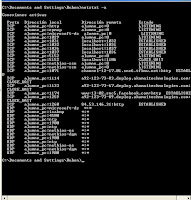
Un cop que ja hem verificat que l’apache ens està escoltant, procedirem a veure si funciona a través de navegador web(PROTOCOL HTTP). Per poder fer això entrarem al nostre navegador web i escriurem la IP del nostre servidor i ens tindria que aparèixer una petita pàgina web senzilla verificant de que esta activat

Comprovem que hi ha diferents ip’s que Apache es reserva per tenir-ho com a servidor local. Aquestes ip’s son :
127.0.0.1
127.255.255.254
Tasca 2 Verificar el arxiu de configuració del servidor web predeterminat
Ara que ja sabem que el servidor apache funciona correctament, ens centrarem a entrar al fitxer de configuració. Aquest fitxer s’anomena HTTPD.conf , ubicat en C:\Program Files\Apache Software Fundation \ Apache 2.2\conf\httpd.conf
Un cop trobat anem a observar-lo.

Podem tenir en compte aquests paràmetres.

Ara modificarem el Html inicial d’apache. Per poder accedir-hi a aquest html tindrem que ubicar-nos a C:\Program Files\Apache\Apache2.2\Htdocs
Aqui tindrem que tenir un arxiu anomenat index.html. Recordar sempre que l’apache sempre obre el index.html per el que si el canviem per un altre fitxer sempre buscarà el que contingut aquest nom. Nosaltres el modificarem perquè es vegi diferent!
Tasca 3 Preguntes
¿Por qué no hace falta ingresar index.html en el URL para que se muestren los contenidos del archivo?
Perquè automàticament Apache va a buscar la web anomenada Index.html
Reflexió: Tenir en compte que quan nosaltres ens equivoquem al escriure una pagina dins del nostre servidor virtual. Encara que no ens mostri cap pàgina no significa que no hagi enviat una petició i hagi pogut connectar amb ell sense cap problema. Per el que no ens mostra pàgina perquè no te cap pagina per obrir. Però això, li ha dit el servidor que han pogut interactuar previament
•En aquesta pràctica aprendrem a visualitzar i analitzar el tràfic HTTP amb en Whireshark
•També aprendrem a configurar un servidor predeterminat .Servidor Apache
Els servidors Web son una part important del pla de negocis per a qualsevol organització amb presencia a Internet. Els navegadors web son utilitzats per els consumidors per accedir a llocs web de negocis. Però, els navegadors web constitueixen nomes la meitat del canal de comunicació. L’altre meitat del canal de comunicació es el suport del servidor Web. El suport del servidor web es una ajuda valiosa per els administradors de xarxes.
Tasca 1: Descarregar , instal•lar i verificar el servidor web Apache.
El primer pas que tindrem que fer es el de poder descarregar-nos el servidor apache des de el servidor eagle.

Un cop descarregat ens instal•lem el apache i un cop ens demanin la informació del servidor ficarem la següent informació:

Quedant una configuració com aquesta.

Finalment li diem a tot que si, instal•lant la configuració recomanada.
VERIFICANT EL SERVIDOR WEB
La comanda netstat mostrarà estadístiques de protocol i informació de connexió per aquest equip de laboratori.
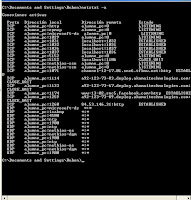
Un cop que ja hem verificat que l’apache ens està escoltant, procedirem a veure si funciona a través de navegador web(PROTOCOL HTTP). Per poder fer això entrarem al nostre navegador web i escriurem la IP del nostre servidor i ens tindria que aparèixer una petita pàgina web senzilla verificant de que esta activat

Comprovem que hi ha diferents ip’s que Apache es reserva per tenir-ho com a servidor local. Aquestes ip’s son :
127.0.0.1
127.255.255.254
Tasca 2 Verificar el arxiu de configuració del servidor web predeterminat
Ara que ja sabem que el servidor apache funciona correctament, ens centrarem a entrar al fitxer de configuració. Aquest fitxer s’anomena HTTPD.conf , ubicat en C:\Program Files\Apache Software Fundation \ Apache 2.2\conf\httpd.conf
Un cop trobat anem a observar-lo.

Podem tenir en compte aquests paràmetres.

Ara modificarem el Html inicial d’apache. Per poder accedir-hi a aquest html tindrem que ubicar-nos a C:\Program Files\Apache\Apache2.2\Htdocs
Aqui tindrem que tenir un arxiu anomenat index.html. Recordar sempre que l’apache sempre obre el index.html per el que si el canviem per un altre fitxer sempre buscarà el que contingut aquest nom. Nosaltres el modificarem perquè es vegi diferent!
Tasca 3 Preguntes
¿Por qué no hace falta ingresar index.html en el URL para que se muestren los contenidos del archivo?
Perquè automàticament Apache va a buscar la web anomenada Index.html
Reflexió: Tenir en compte que quan nosaltres ens equivoquem al escriure una pagina dins del nostre servidor virtual. Encara que no ens mostri cap pàgina no significa que no hagi enviat una petició i hagi pogut connectar amb ell sense cap problema. Per el que no ens mostra pàgina perquè no te cap pagina per obrir. Però això, li ha dit el servidor que han pogut interactuar previament
Pràctica 4.1.6
Practica 4.1.6
Aquesta pràctica la invertirem per analitzar el trafic de xarxa a traves de els protocols UDP i TCP.
Primerament ens trobem que tenim una imatge ja creada com aquesta.

Ens assegurarem de que entrem al mode simulacio i de que nomes volem veure el tràfic d’aquests dos protocols mencionats

Un cop completat aquests passos, entrem al navegador web del pc i demanen la web udptcpexample.com i observarem tots el tràfic que procedeix per enviar la sol•licitud i rebrel•la. Ja que nomes tenim activats els DNS i el HTTP doncs nomes veurem aquests dos.

Examinem els paquets que apareixen detingudament i mirem els paquets detingudament. Fixant-nos en les capes 4 i 7 del model OSI(Transport i Aplicació)
Cisco ens comunica:
Preste atención a los números de puerto. El puerto 53 representa a DNS, el protocolo de aplicación que asocia los nombres de dominio con las direcciones IP. El puerto 80 representa a HTTP, el protocolo de aplicación compatible con las páginas Web. El otro puerto es generado por la PC de cliente a partir del rango de los números de puerto mayores que 1023. Haga clic en la ficha Detalles de la PDU saliente. En el segmento TCP, observe el número de secuencia inicial.
Lògicament a la capa 4 dels paquets ens mostra el port que es comunica.
Aquesta pràctica la invertirem per analitzar el trafic de xarxa a traves de els protocols UDP i TCP.
Primerament ens trobem que tenim una imatge ja creada com aquesta.

Ens assegurarem de que entrem al mode simulacio i de que nomes volem veure el tràfic d’aquests dos protocols mencionats

Un cop completat aquests passos, entrem al navegador web del pc i demanen la web udptcpexample.com i observarem tots el tràfic que procedeix per enviar la sol•licitud i rebrel•la. Ja que nomes tenim activats els DNS i el HTTP doncs nomes veurem aquests dos.

Examinem els paquets que apareixen detingudament i mirem els paquets detingudament. Fixant-nos en les capes 4 i 7 del model OSI(Transport i Aplicació)
Cisco ens comunica:
Preste atención a los números de puerto. El puerto 53 representa a DNS, el protocolo de aplicación que asocia los nombres de dominio con las direcciones IP. El puerto 80 representa a HTTP, el protocolo de aplicación compatible con las páginas Web. El otro puerto es generado por la PC de cliente a partir del rango de los números de puerto mayores que 1023. Haga clic en la ficha Detalles de la PDU saliente. En el segmento TCP, observe el número de secuencia inicial.
Lògicament a la capa 4 dels paquets ens mostra el port que es comunica.
Practifca 3.5.1
Pràctica 3.5.1
Abans de començar aquesta practica, el primer que tenim que fer es completar la tipologia original que ens demanen .

Deixant-nos finalment una imatge com aquesta

Ara activarem el servei DNS del servidor i ficarem a Eagle-server.example.com a 192.168.254.254. També activarem el servei HTTP
Finalment ens quedarà una imatge com aquesta i comprovant que els paquets s’envien i es reben.

Aquesta pràctica mes que res a sigut com una petita prova de tot el que hem fet a la pràctica 3. Per el que no donava explicacions de cada apartat. Simplement t’informa del que tens que fer i a partir d’aquí anar-ho completant.
Abans de començar aquesta practica, el primer que tenim que fer es completar la tipologia original que ens demanen .

Deixant-nos finalment una imatge com aquesta

Ara activarem el servei DNS del servidor i ficarem a Eagle-server.example.com a 192.168.254.254. També activarem el servei HTTP
Finalment ens quedarà una imatge com aquesta i comprovant que els paquets s’envien i es reben.

Aquesta pràctica mes que res a sigut com una petita prova de tot el que hem fet a la pràctica 3. Per el que no donava explicacions de cada apartat. Simplement t’informa del que tens que fer i a partir d’aquí anar-ho completant.
dimecres, 20 d’octubre del 2010
Pràctica 3.2.3
Representació de Xarxa
En aquesta activitat aprendrem a configurar un servidor per proporcionar serveis DNS i administrar una pàgina web, configurar un PC perquè faci servir els serveis DNS i observa la forma en que treballen els protocols DNS i HTTP
Necessitarem:
·Pc normal
·Servidor
El primer que fem es obrir el mode de configuració del servidor i accedir a les configuracions global on nosaltres afegirem el següent DNS: Nom www.example.com i adreça 192.168.1.254

Ara procedim a obrir el HTTP. Que es troba a la mateixa pestanya que on hem configurat el DNS. L’activarem.
La pagina HTML que tenim a sota es la pagina que ens surt per defecte al accedir a aquesta pagina web.
Últim pas especificarem la IP del DNS en el nostre ordinador per saber on te que accedir quan tingui que buscar ip’s.
Comprovant la connexió
Farem un ping al servidor per comprovar que funciona el nostre servidor i escrivim ping www.example.com . Si ens retorna resposta vol dir que el servidor DNS funciona correctament

Finalment obrim un navegador web entrem la web que estem buscant i observem els paquets que s’envien i es reben am el mode simulació

En aquesta activitat aprendrem a configurar un servidor per proporcionar serveis DNS i administrar una pàgina web, configurar un PC perquè faci servir els serveis DNS i observa la forma en que treballen els protocols DNS i HTTP
Necessitarem:
·Pc normal
·Servidor
El primer que fem es obrir el mode de configuració del servidor i accedir a les configuracions global on nosaltres afegirem el següent DNS: Nom www.example.com i adreça 192.168.1.254

Ara procedim a obrir el HTTP. Que es troba a la mateixa pestanya que on hem configurat el DNS. L’activarem.

La pagina HTML que tenim a sota es la pagina que ens surt per defecte al accedir a aquesta pagina web.
Últim pas especificarem la IP del DNS en el nostre ordinador per saber on te que accedir quan tingui que buscar ip’s.

Comprovant la connexió
Farem un ping al servidor per comprovar que funciona el nostre servidor i escrivim ping www.example.com . Si ens retorna resposta vol dir que el servidor DNS funciona correctament

Finalment obrim un navegador web entrem la web que estem buscant i observem els paquets que s’envien i es reben am el mode simulació

dimarts, 19 d’octubre del 2010
Pràctica 3.2.3
Interacció entre client-servidor.
En aquesta pràctica veurem com interactuen entre si un pc client i servidor. Per poder dur a terme aquesta pràctica necessitem:
• 1 Pc client
• 1 Servidor.
El primer que farem serà entrar a en la pestanya de simulació per enviar i rebre paquets
En el mode de simulació , la manera predeterminada es capturar tots els esdeveniments admesos per el Packet Tracer. Però això si ho desitgem ho podem filtrar per veure nomes els paquets específics. En aquesta pràctica nomes volem capturar paquets de protocol DNS i HTTP.
En la secció dels filtres ficarem Edit Filters on podrem especificar els paràmetres.

Acte seguit únicament deixarem encasellats els DNS i els HTTP
Ara ja hem creat un filtre per a poder veure nomes els protocols desitjats. Un cop que hem fet aquest pas procedirem a comprovar-ho.
 Un cop ja fet el filtre i tot mirarem la informació de les PDU entrants i els que surten.
Un cop ja fet el filtre i tot mirarem la informació de les PDU entrants i els que surten.


En aquesta pràctica veurem com interactuen entre si un pc client i servidor. Per poder dur a terme aquesta pràctica necessitem:
• 1 Pc client
• 1 Servidor.
El primer que farem serà entrar a en la pestanya de simulació per enviar i rebre paquets

En el mode de simulació , la manera predeterminada es capturar tots els esdeveniments admesos per el Packet Tracer. Però això si ho desitgem ho podem filtrar per veure nomes els paquets específics. En aquesta pràctica nomes volem capturar paquets de protocol DNS i HTTP.
En la secció dels filtres ficarem Edit Filters on podrem especificar els paràmetres.

Acte seguit únicament deixarem encasellats els DNS i els HTTP

Ara ja hem creat un filtre per a poder veure nomes els protocols desitjats. Un cop que hem fet aquest pas procedirem a comprovar-ho.
 Un cop ja fet el filtre i tot mirarem la informació de les PDU entrants i els que surten.
Un cop ja fet el filtre i tot mirarem la informació de les PDU entrants i els que surten.

Subscriure's a:
Comentaris (Atom)
